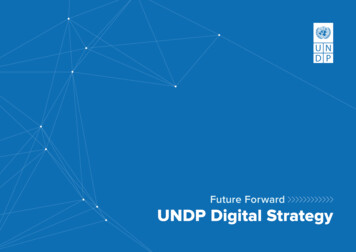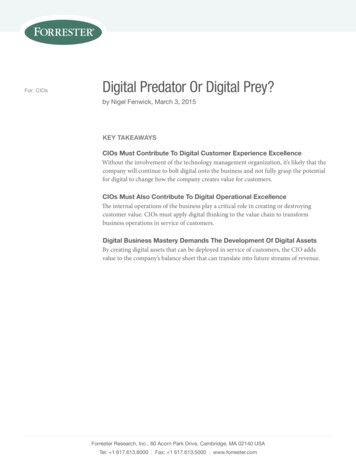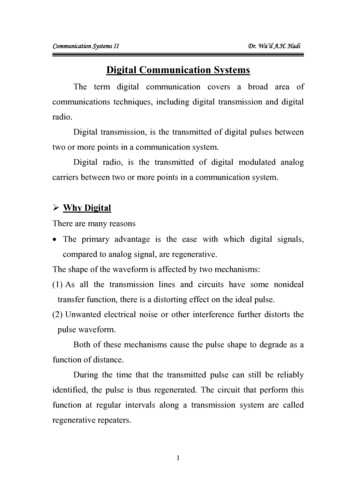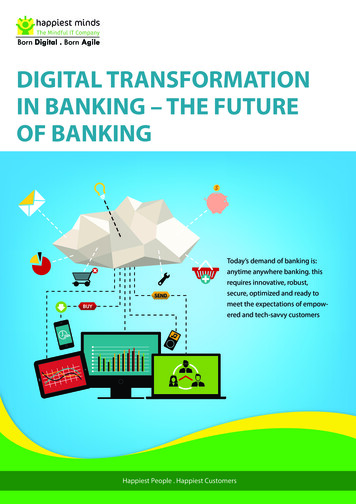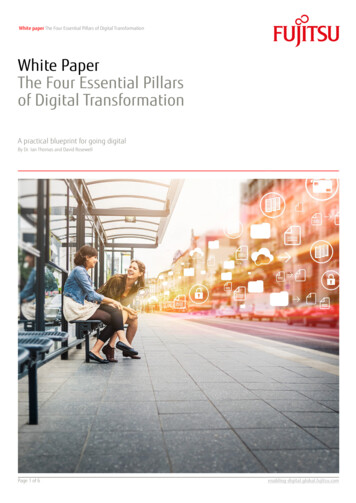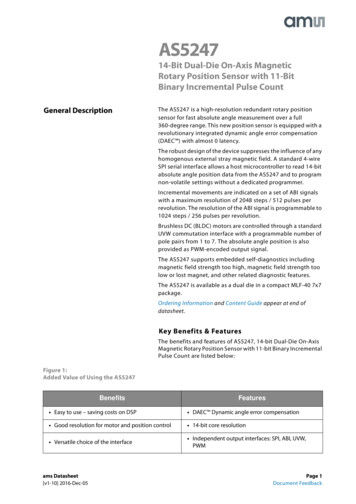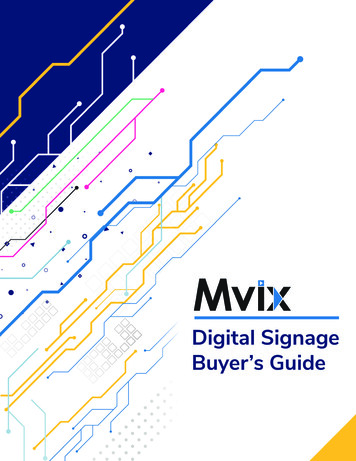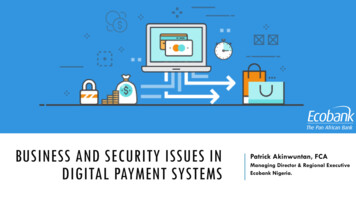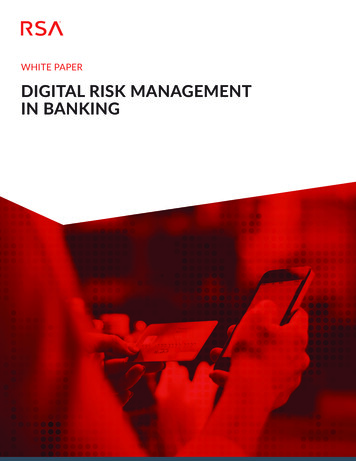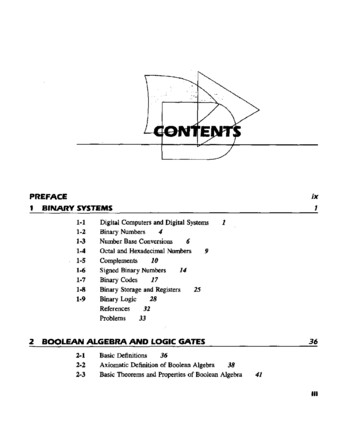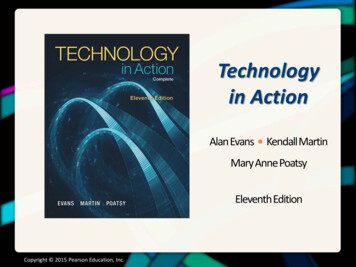Transcription
Référencer un Digital Partner Of Record pour Azure1.Rendez-vous sur votre portail Azurehttp://azure.microsoft.com/.2. Cliquez sur la rubrique “My account”en haut de l’écran.3. Cliquez ensuite sur “Usage andbilling”
Référencer un Digital Partner Of Record pour Azure4. Connectez-vous sur votre compte àl’aide de votre nom d’utilisateur Azure etde votre mot de passe.5. Unefois connecté, cliquez sur larubrique « Subscriptions » en haut àgauche de votre écran pour afficher vosdifférents abonnements Microsoft Azureactifs. Sélectionnez l’abonnement pourlequel vous souhaitez référencer votrepartenaire.
Référencer un Digital Partner Of Record pour Azure6. Sur la page de détails de l’abonnementque vous avez sélectionné, cliquez surla rubrique “Partner Information” sur lemenu de droite7. Entrez le MPN ID à 7 chiffres de votrepartenaire Microsoft**Si vous ne le connaissez pas, n’hésitez pas à contacter votrepartenaire pour obtenir cette information.
Référencer un Digital Partner Of Record pour Azure8. Vérifiez ensuite l’identifiant que vous venez derenseigner en cliquant sur « Check ID » pourafficher le nom du partenaire correspondant à ceMPN ID.9. Si le nom du partenaire est correct, cliquez sur lebouton de validationpour confirmer leréférencement du partenaire.10. Une fois le process terminé, le partenaireconcerné est notifié par email de sonréférencement sur votre abonnement Azure. Il ensera de même en cas de changement ou si vousdécidez de retirer l’identifiant de votre partenaire.
Modifier ou supprimer un DPOR pour AzureEn tant que client Microsoft Azure, vous pouvez à toutmoment modifier ou supprimer un partenaire de référence :1.Connectez-vous de nouveau sur votre portail Azure :http://azure.microsoft.com/.2.Sur la page de détails de l’abonnement sélectionné, lenom du partenaire de référence est maintenant visiblesur la droite. Cliquez sur le bouton “Edit” situé endessous du nom de votre partenaire.3.Modifiez ou effacez le MPN ID de votre partenaire dansle champs concerné.4.Cliquez sur le bouton de validationpour confirmer lamodification ou la suppression d’un partenaire sur cetabonnement.Important : Microsoft se réserve le droit de demander une preuve d’exécution pour valider le statutDPOR. Ce contrôle est une mesure indispensable pour garantir que les partenaires adéquats sontrécompensés pour les efforts réalisés
SupportSi vous rencontrez un problème ou en cas de questions sur le processde rattachement DPOR, ainsi que sur votre possibilité d’ajouter,modifier ou supprimer un Partner Of Record, cliquez sur le lien desupport depuis votre plateforme d’administration client (Office 365,Dynamics CRM Online, Microsoft Intune & EMS) ou votre pporttechnique/facturation et aux FAQs.
Référencer un Digital Partner Of Record pour Azure 8. Vérifiez ensuite l'identifiantque vous venez de renseigner en cliquant sur « Check ID » pour afficher le nom du partenaire correspondant à ce MPN ID. 9. Si le nom du partenaire est correct, cliquez sur le bouton de validation pour confirmer le référencement du partenaire. 10.